
时间:2020-11-03 21:18:24 来源:www.win10xitong.com 作者:win10
win10系统在使用的时候有一些用户发现了有Win10系统如何恢复出厂设置的问题,遇到Win10系统如何恢复出厂设置这种情况的网友其实不在少数,很多网友都遇到了,那我们自己要怎么做呢?处理这个难题的方法如下:1、先展开桌面左下方的开始菜单,点击左侧的"齿轮"图标进入;2、在windows设置窗口中,找到"更新和安全"类别点击进入即可很简单的搞定了。下面的内容就是今天小编带来的Win10系统如何恢复出厂设置的详细处理方法。
详细操作步骤如下:
第一步:先展开桌面左下方的开始菜单,点击左侧的"齿轮"图标进入;
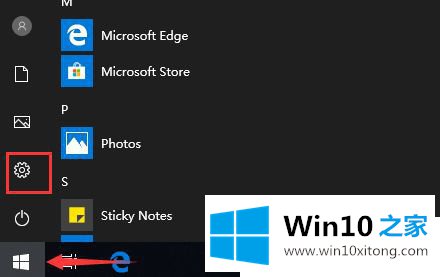
第二步:在windows设置窗口中,找到"更新和安全"类别点击进入;
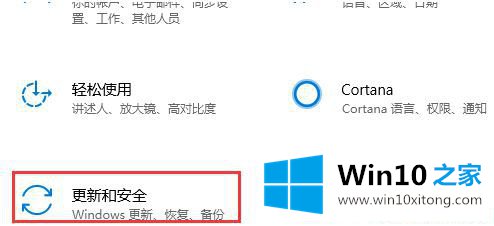
第三步:接着,点击展开"恢复"选项卡,并点击右侧面板中"重置此电脑"下的开始按钮进入;
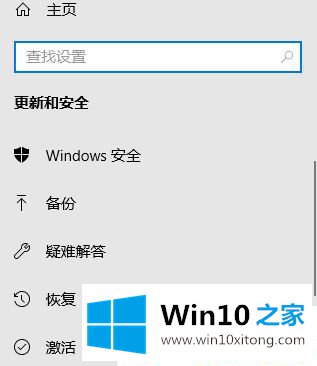
第四步:需要在初始化窗口中做最后的选择,选择保留或删除所有内容开始恢复。
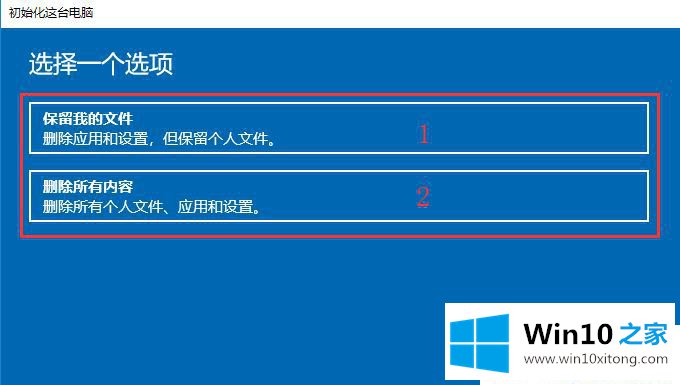
上面就是关于Win10系统如何恢复出厂设置的操作步骤,有同样需要的网友可以按照上面的步骤来操作哦。
关于Win10系统如何恢复出厂设置的详细处理方法就和大家介绍到这里了额,方法确实简单吧,要是你还是没有解决这个问题,可以多参考一下上面的内容,或者给本站留言,谢谢大家的支持。